Mesajul de eroare Windows nu poate găsi C:Program FilesMicrosoft Office ootOffice16outlook.exe este o eroare comună care poate apărea atunci când utilizați Microsoft Office. Această eroare poate fi cauzată de o varietate de factori, inclusiv de instalare incorectă, fișiere corupte sau hardware incompatibil. Există câteva lucruri pe care le puteți încerca pentru a remedia această eroare. În primul rând, asigurați-vă că Microsoft Office este instalat corect. Dacă nu este, atunci va trebui să-l reinstalați. În al doilea rând, verificați dacă există fișiere corupte. Puteți face acest lucru rulând instrumentul de diagnosticare Microsoft Office. Pentru a face acest lucru, accesați meniul Start și tastați „Diagnoza” în caseta de căutare. Selectați opțiunea „Detectați și reparați problemele cu programele Microsoft Office”. Dacă niciuna dintre aceste soluții nu funcționează, atunci este posibil să aveți hardware incompatibil. Încercați să utilizați un alt computer sau contactați asistența Microsoft pentru asistență suplimentară.
Dacă vezi Windows nu poate găsi „C:Program FilesMicrosoft Office ootOffice16outlook.exe” mesaj de eroare la deschiderea Outlook pe Windows 11/10, soluțiile oferite în acest articol vă vor ajuta să remediați problema. Această eroare vă împiedică să deschideți Outlook. În afară de Outlook, această eroare poate apărea în orice aplicație Microsoft Office precum Word, Excel etc. Prin urmare, soluțiile oferite aici sunt aplicabile și altor aplicații Office dacă afișează același mesaj de eroare.
Mesajul complet de eroare arată astfel:
Windows nu poate găsi „C:Program FilesMicrosoft Office ootOffice16outlook.exe”. Asigurați-vă că ați introdus numele corect și apoi încercați din nou.

Windows nu poate găsi C:Program FilesMicrosoft Office ootOffice16outlook.exe
Următoarele soluții vă vor ajuta să rezolvați problema Windows nu poate găsi „C:Program FilesMicrosoft Office ootOffice16outlook.exe” eroare la deschiderea Outlook.
- Dezactivează-ți temporar antivirusul
- Ștergeți cheia outlook.exe din IEFO din registrul Windows.
- Birou Reparatii
- Dezinstalează și reinstalează Office
Înainte de a începe să discutăm despre aceste remedieri, să vorbim despre cea mai frecventă cauză a acestei erori.
Acest tip de problemă poate fi cauzat de un virus sau malware. Există o intrare în registrul Windows numită IFEO ( Opțiuni de execuție a fișierului imagine ). Opțiuni de execuție a fișierului imagine ( IFEO ) este folosit pentru depanare. Microsoft a adăugat cheia IFEO la registry pentru a oferi dezvoltatorilor posibilitatea de a depana software-ul.
Programele malware vă pot ataca computerul utilizând opțiunile de execuție ale fișierului imagine. Aruncă o privire asupra modalităților posibile în care programele malware vă pot ataca sistemul:
- Poate atașa un executabil la un executabil popular Windows, astfel încât codul să fie executat atunci când programul respectiv este rulat.
- Poate interfera cu software-ul de securitate, cum ar fi antivirus sau antimalware, prin atașarea unui depanator la executabilul principal al unui anumit program.
De asemenea, puteți bloca rularea unui anumit program pe sistemul dvs. creând un depanator pentru executabilul său în cheia IFEO. L-am testat pe Google Chrome și am primit același mesaj de eroare pe care l-au primit utilizatorii când au pornit Outlook. Dacă doriți să îl testați pe computer, vă sugerăm să creați un punct de restaurare a sistemului și să faceți o copie de rezervă a registrului înainte de a continua.
Fiți atenți când modificați Registrul Windows, deoarece orice greșeală poate duce la erori grave. Cheia IEFO este disponibilă la următoarea cale în Editorul Registrului.
|_+_|Am deschis editorul de registry și am mers la adresa de mai sus (am copiat calea și am lipit-o în bara de adrese a editorului de registry și am apăsat pe Enter). Pentru a-l testa în Chrome, am căutat mai întâi subcheia executabilă Chrome (chrome.exe) în cheia de opțiuni de execuție a fișierului imagine. Cheia nu era disponibilă. Așa că l-am creat manual. Pentru a face acest lucru, am urmat următorii pași:
instrument de depanare pentru aplicațiile Windows
- Faceți clic dreapta pe subsecțiunea Opțiuni de execuție a fișierului imagine.
- Selectat ' Nou > Cheie ».
- Denumiți această cheie nou creată chrome.exe.
- Este selectată subcheia chrome.exe.
- Faceți clic dreapta pe partea dreaptă și selectați „ Nou > Valoare șir ».
- A dat un nume Depanator la această valoare.
- Faceți clic dreapta pe valoarea depanatorului și selectați Schimbare .
- Imprimat în ntsd în câmpul Valoare și faceți clic pe OK.
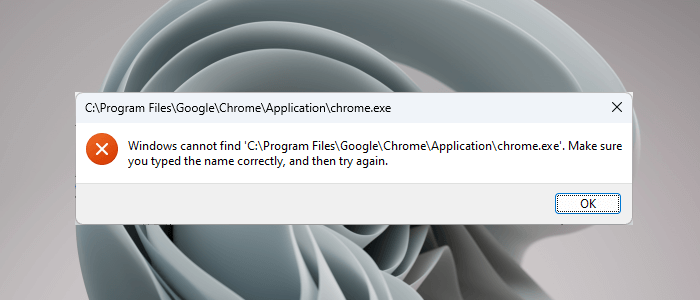
Când am făcut clic pe OK, antivirusul meu a detectat malware pe sistemul meu și a închis imediat Editorul de registru. După aceea, când am deschis Chrome, am primit următorul mesaj de eroare:
Windows nu poate găsi „C:Program FilesGoogleChromeApplicationchrome.exe”. Asigurați-vă că ați introdus numele corect și apoi încercați din nou.
Acest truc este folosit de malware pentru a infecta sistemele utilizatorilor. Astfel, software-ul antivirus împiedică rularea aplicației afectate. Acest lucru se datorează faptului că odată ce aplicația este lansată cu succes, poate fi executat cod rău intenționat.
Antivirusul m-a împiedicat și să deschid editorul de registry. Pentru a reveni la normal, mi-am dezinstalat antivirusul și apoi am putut deschide Editorul de registru. După aceea, am șters subcheia chrome.exe, apoi am reinstalat antivirusul.
Să vorbim despre soluții pentru a rezolva această problemă.
1] Dezactivează-ți temporar antivirusul
Acum cred că ai înțeles întreaga imagine. Deci, dezactivați software-ul antivirus și vedeți dacă vă rezolvă problema. Dacă puteți deschide Outlook după dezactivarea antivirusului, una dintre următoarele condiții este adevărată:
dispozitivul de încărcare selectat a eșuat
- Antivirusul dvs. tratează Outlook ca pe o amenințare și îl blochează să ruleze.
- Există o valoare de depanare care poate fi generată de malware pentru cheia executabilă Outlook în „Opțiuni de execuție a fișierelor imagine” din registru.
Dacă problema apare din cauza cazului 1 menționat mai sus, actualizați software-ul antivirus. De asemenea, puteți încerca să adăugați Outlook.exe ca excepție la antivirus. Verificați dacă acest lucru vă rezolvă problema sau nu.
Dacă problema apare din cauza cazului 2 menționat mai sus, atunci trebuie să eliminați cheia outlook.exe din registry. Am vorbit despre asta în următoarea remediere.
2] Ștergeți cheia outlook.exe din IEFO din registrul Windows.
Dacă problema persistă, este posibil ca cheia Outlook.exe să fie localizată în intrarea IEFO din registrul de pe computerul Windows. În acest caz, ștergerea cheii outlook.exe va rezolva problema. Cu toate acestea, recomandăm tuturor utilizatorilor afectați să folosească această remediere chiar dacă remedierea anterioară a funcționat pentru ei. Această metodă vă va informa dacă valoarea depanatorului este creată de malware în registru sau nu.
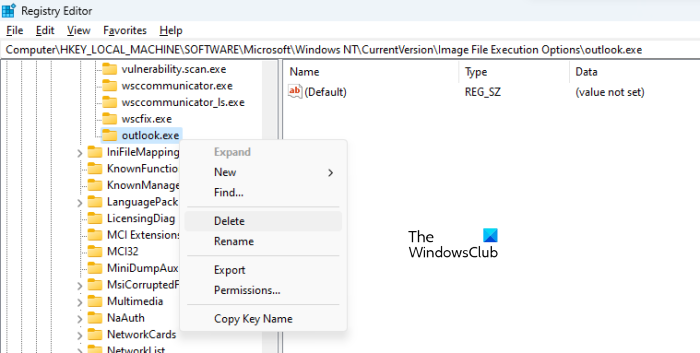
Înainte de a continua, se recomandă să creați un punct de restaurare a sistemului și să faceți o copie de rezervă a registrului. Urmează următoarele instrucțiuni:
- Deschideți Registry Editor.
- Urmați calea pe care am menționat-o mai devreme în acest articol.
- Extindeți secțiunea Opțiuni de execuție a fișierului imagine și găsiți subcheia outlook.exe.
- Dacă subcheia outlook.exe este disponibilă în „Opțiuni de execuție a fișierelor de imagine” din Editorul de registru, eliminați-o. Pentru a face acest lucru, faceți clic dreapta pe el și selectați Șterge .
După cum am descris mai sus, nu veți putea deschide Editorul de registru. Dacă se întâmplă acest lucru, dezactivați antivirusul. Dacă asta nu funcționează, dezinstalează antivirusul. Înainte de a dezinstala antivirusul, asigurați-vă că aveți cheia de activare a produsului. Verificați e-mailul pentru cheia antivirus dacă ați achiziționat antivirusul online. Fără o cheie de produs, nu veți putea activa din nou antivirusul după reinstalarea acestuia.
Acest lucru ar trebui să rezolve problema. Dacă nu există nicio subcheie Outlook.exe în secțiunea „Opțiuni de execuție a fișierelor imagine” din registry, problema apare dintr-un alt motiv.
3] Birou de reparații
Problema poate apărea și din cauza fișierelor Office corupte. Vă sugerăm să reparați Microsoft Office și să vedeți dacă vă ajută. Restaurarea Office rezolvă de obicei majoritatea problemelor care apar cu aplicațiile Office. Mai întâi, executați o reparație rapidă. Dacă acest lucru nu funcționează, executați o restaurare online. Acest lucru ar trebui să funcționeze.
4] Dezinstalați și reinstalați Office
Dacă niciuna dintre soluțiile de mai sus nu a funcționat pentru dvs., dezinstalați și reinstalați Microsoft Office. Înainte de a dezinstala Microsoft Office, asigurați-vă că aveți o cheie de produs.
Citit : Outlook nu funcționează după actualizarea Windows 11 .
Unde este fișierul meu Outlook EXE?
Folderul Outlook EXE se află pe unitatea C din folderul Microsoft Office. Deschideți File Explorer și navigați la următoarea cale:
|_+_| 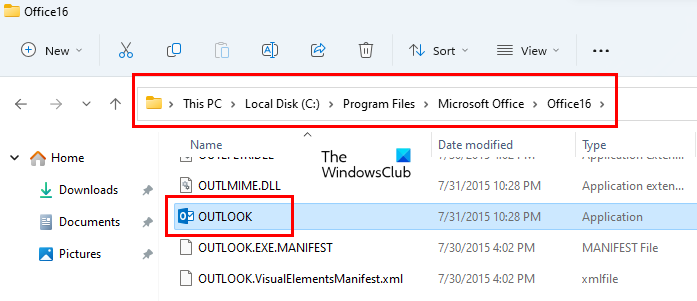
În funcție de numărul versiunii Microsoft Office, veți găsi acolo un folder. De exemplu, dacă aveți Office 2016, 2019 și 2021, veți găsi folderul Office16 acolo. Deschideți acest folder și veți găsi acolo fișierul outlook.exe.
Citit: Outlook nu funcționează după actualizarea Windows 11
Cum să restabiliți Microsoft Outlook?
Pentru a restabili Microsoft Outlook, trebuie să restaurați întreaga suită Office. Pentru a face acest lucru, deschideți „Setări Windows 11/10” și accesați „ Aplicații > Aplicații instalate '. Pe Windows 10 și Windows 11 înainte de Update 22H2, veți găsi Aplicații și caracteristici în locul aplicațiilor instalate. Acum găsiți aplicația Microsoft Office, faceți clic pe ea și selectați Schimbare . Vei vedea Reparație opțiune acolo.
Sper că acest lucru vă ajută.
Citeşte mai mult : Acest fișier de date este asociat cu o eroare de fișier OST a contului de e-mail. .














